楽天ROOM(以下、楽天ルーム)をご存知ですか?

名前は聞いたことはあるけど、どんなものなの?
と疑問に思われている方もいらっしゃるのではないでしょうか?
楽天ルームというのは簡単に説明すると、楽天市場のショッピングSNSです。SNSなので商品を紹介したり、他のユーザーと交流したりできるのはもちろん、なんとお小遣い稼ぎもできちゃうんです♪
今回は、楽天市場のショッピングSNS「楽天ルーム」についてご紹介します。
楽天ルームとは?
楽天ルームとは、冒頭でもお伝えした通り楽天市場のショッピングSNSです。
楽天市場で売られている商品を自分のROOM(ページ)で投稿・紹介することができ、他のユーザーが紹介してる商品を購入することもできます。他のユーザーの投稿に「いいね」をしたり、コメントすることもできるので、他のSNSと同じように使うことができます。
では、他のSNSとの違いはどこにあるのでしょうか?それはこの楽天ルームの最大の特徴ともいえる、
です。そのため、お小遣い稼ぎもできちゃうんですね。次から楽天ルームの報酬の仕組みについてお伝えします。
楽天ルームの報酬の仕組み
楽天ルームでは自分が紹介した商品を、他のユーザーが自分のROOM経由で購入すると成果報酬(楽天キャッシュ)がもらえます。
ちなみに成果報酬は商品金額の2~4%となっており、楽天ルームでの活動をもとに設定されるROOMランク(S・A・B・C・D・E)によってはボーナスが付与されることも。
ランクボーナスは以下のようになっています。
| ランク | ランクボーナス |
|---|---|
| Sランク | +3% |
| Aランク | +2% |
| Bランク | +1% |
| Cランク | – |
| Dランク | – |
| Eランク | – |
そのため、もらえる報酬は以下のような計算で出せることになります。
成果報酬(商品金額の2~4%)+ランクボーナス(0~3%)
例えば成果報酬が3%の商品をAランクのユーザーが紹介し売れた場合、商品金額の5%(3%+2%)が報酬としてもらえるということですね。
ただし、成果報酬とランク報酬は1商品1個につきそれぞれ1,000円が上限なので、Bランク以上のユーザーだと1つの商品が売れた場合に貰える報酬は最大2,000円ということになります。
各ROOMランクの大まかな条件についても参考までに。
| ROOMランク | 条件 |
|---|---|
| C・D・E | ・プロフィール設定 ・検索機能を使って商品検索 ・「フォロー」と「投稿のいいね」 |
| B | ・プロフィール設定 ・検索機能を使って商品検索 ・「フォロー」と「投稿のいいね」 ・オリジナル写真の投稿 |
| S・A | ・プロフィール設定 ・検索機能を使って商品検索 ・「フォロー」と「投稿のいいね」 ・オリジナル写真の投稿 ・投稿からたくさんの人を楽天市場へ誘導 |
楽天ルームの始め方
では実際に楽天ルームの始め方を、注意点なども合わせてお伝えしていきます。パソコンでも始めることができますが、今回は手軽に始められるスマホアプリでの始め方をご紹介します。
おおまかな手順はこんな感じになります。
- アプリをインストール
- 楽天ルームのアカウントを作る
- 興味のあるジャンルを選択
- 必要に応じてプロフィール作成など
- 実際に投稿してみる
とくに難しいことはないのでご安心ください(*^^*)
アプリをインストール
まずは 楽天ルームアプリをインストールします。以下のリンクからインストールページを開くことができます。
App Storeからダウンロード
Google Playからダウンロード
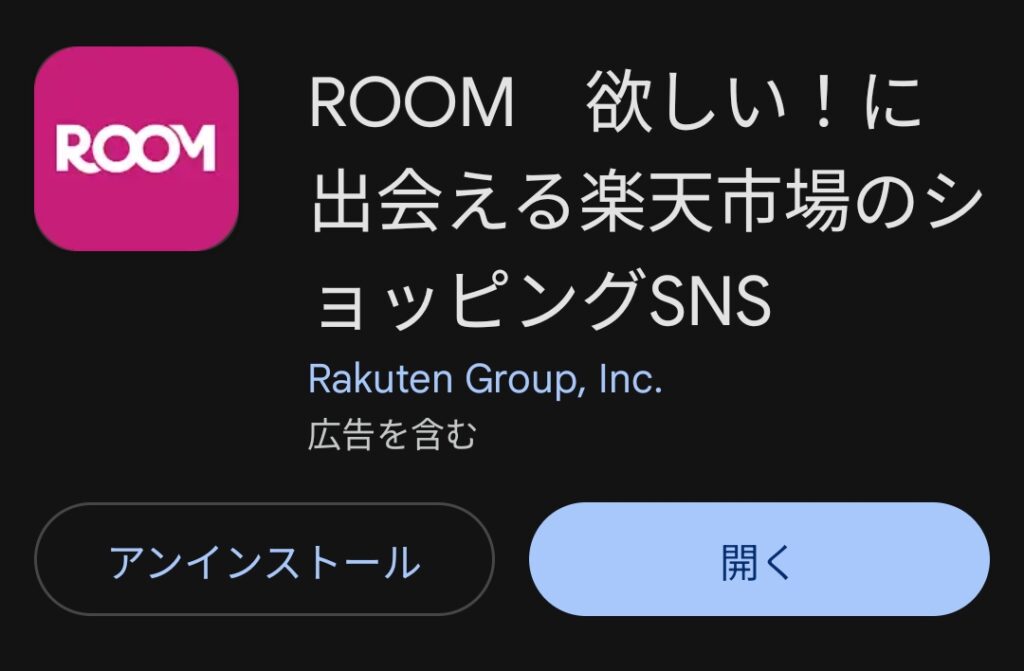
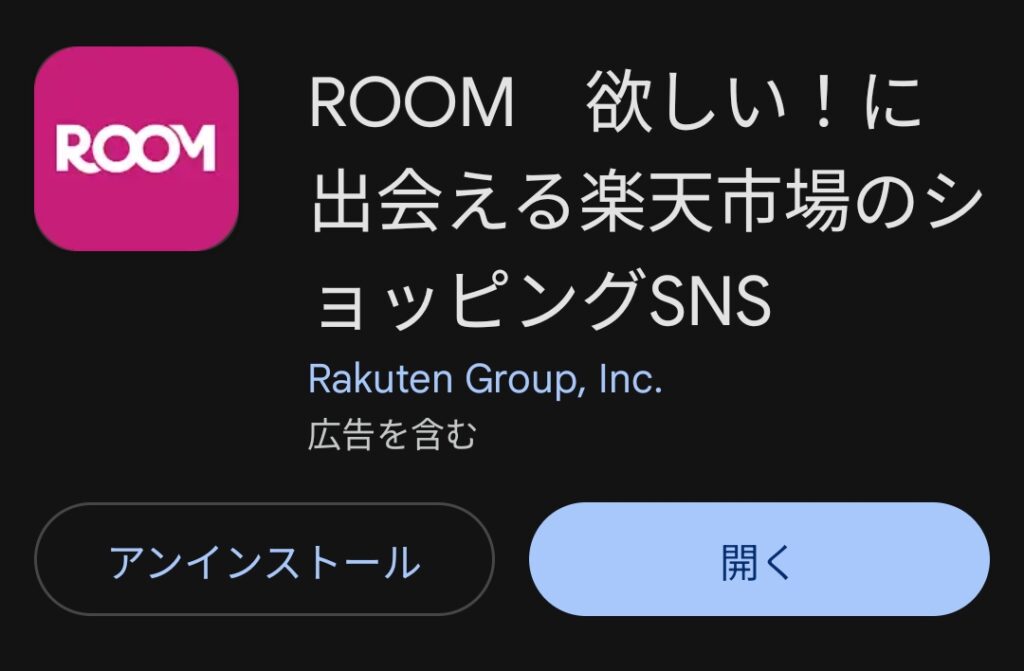
こちらはGoogle Playでインストールした後の画面になります。無事インストールが終わったらアプリを開いていきます。
楽天ルームのアカウントを作る
楽天ルームのアプリを開くとこんな画面が出てきます。
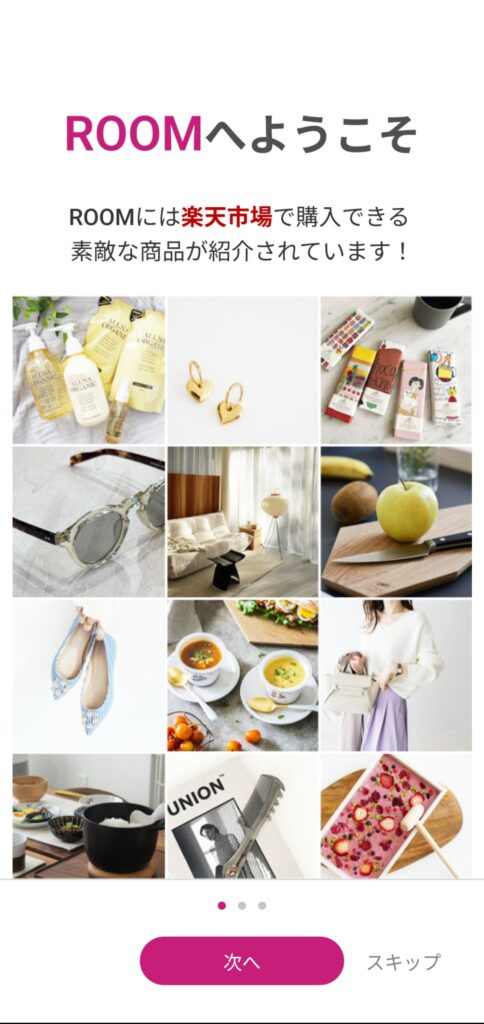
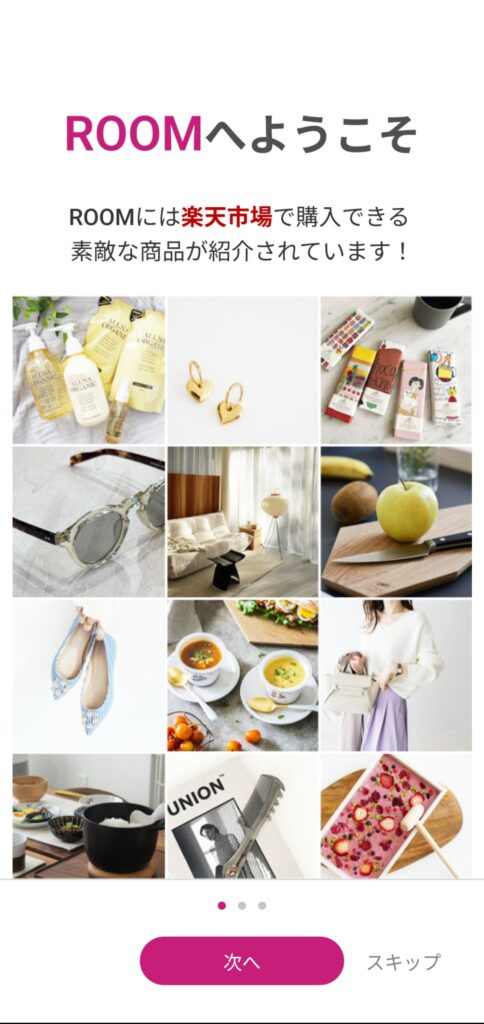
ちょっとした説明が書いてあるので読みたい方は次へをタップして読み進めていきます。必要なければスキップしてOKです。
この後楽天ルームのアカウントを作っていくのですが、楽天ルームのアカウントを作るためには楽天会員になる必要があります。
楽天会員でない方は、会員登録を済ませましょう。ちなみに登録は無料です。
すでに楽天会員の方は楽天ルームアプリから楽天IDとパスワードでログインを行います。すると以下のような楽天ルームのアカウント登録画面が出てきます。(必須項目を赤・任意項目を黄のマーカーで囲んでます)
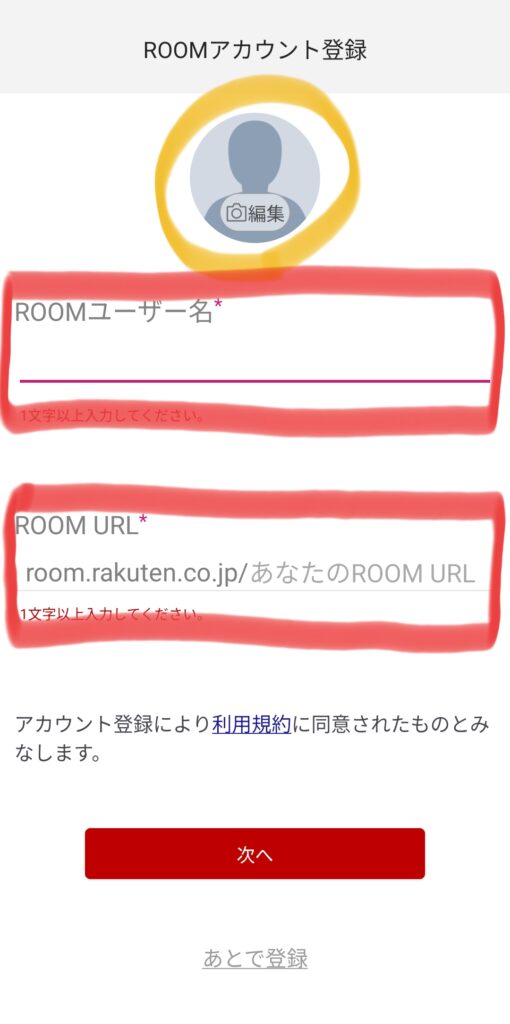
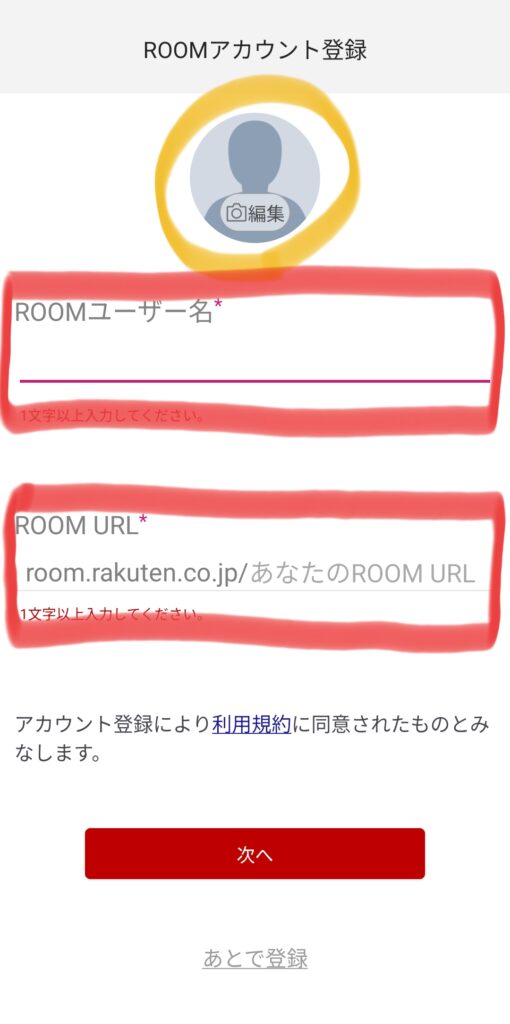
表示内容に沿って必要事項を入力していくのですが、ここで注意したいことが1点あります。それは
「ROOM URL」は後から変更することができない
という点です。
「ROOMユーザー名」は後から変更することができるので、そこまで気にすることはないのですが、「ROOM URL」は変更できないので、URLもオリジナリティを出したい方などはしっかり考えて入力しましょう。
ちなみにURLには「-(ハイフン)」や「.(ピリオド)」は使えず「_(アンダーバー)」は使えるようです。
もちろんデフォルトで入っているURLでもよければそのままでもOKです。しかし、せっかくならROOMユーザー名と合わせてURLも決めていくと良いかもしれませんね。
この時にアイコンまで設定できるようなら設定しておきましょう。
必要事項を入力したら「次へ」をタップして進みます。
興味のあるジャンルを選択
次に興味のあるジャンルを選んでいきます。以下のような画面が出てくるので、自分が興味あるジャンルを3~10個選択しましょう。
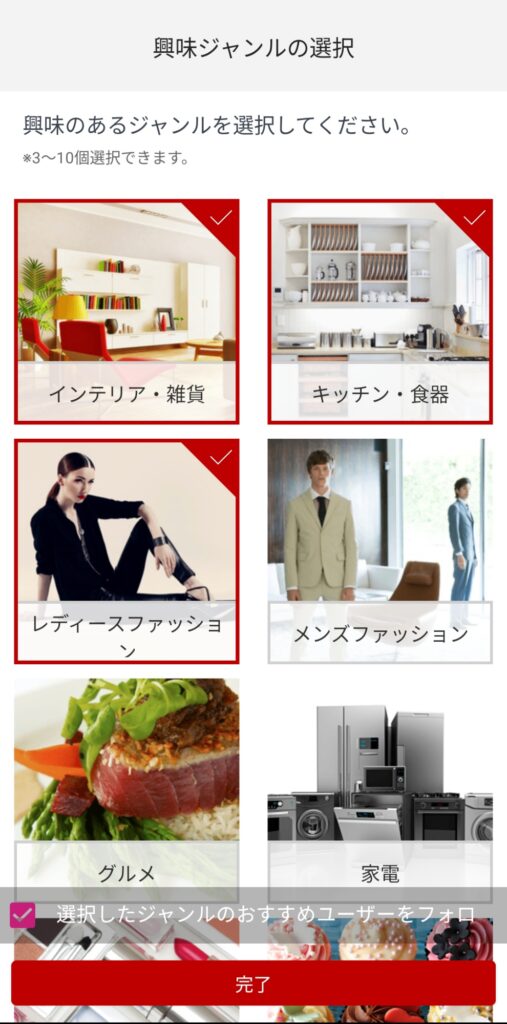
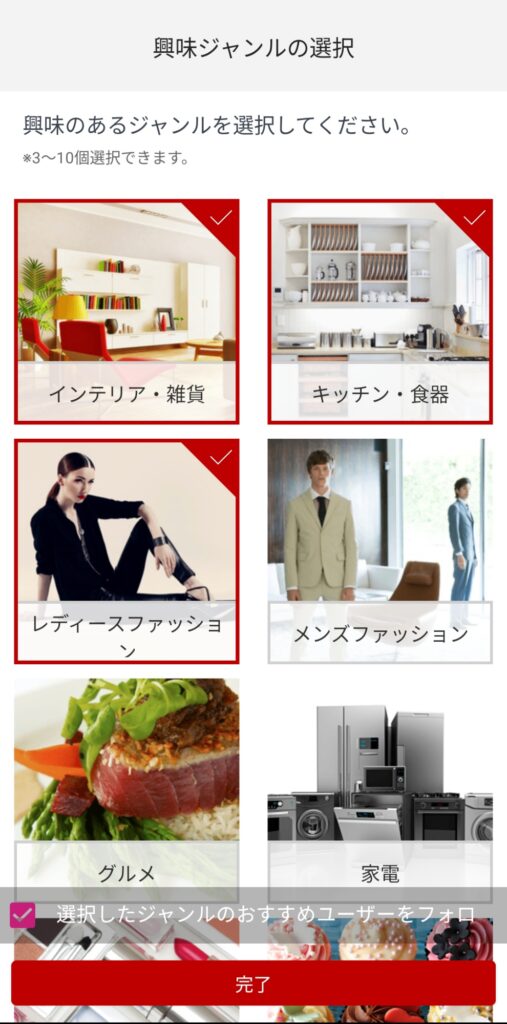
参考までに選べるジャンルはこちら。
- インテリア・雑貨
- キッチン・食器
- レディースファッション
- メンズファッション
- グルメ
- 家電
- 美容・コスメ
- スイーツ
- PC・ガジェット
- キッズ・ベビー
- 音楽
- スポーツ
- おもちゃ
- カメラ・写真
- アウトドア
- お酒
- 映画
- ペット
- ゲーム
- 車
- 花・ガーデニング
- バイク
画面下の方にある「選択したジャンルのおすすめユーザーをフォロー」の✅は外しても外さなくても良いです。
ちなみにわたしは✅を外さないでそのままにしましたが、ジャンルを10個近く選んでいたこともあってか100人以上のユーザーを自動的にフォローしました。フォローするとフォロー返ししてくれるユーザーも多いようなので、個人的には✅は外さなくて良いのではないかと感じます。
また、この時のフォローの数は、各ROOMランク条件のフォローの数には含まれないようなのでそこは頭の片隅にでも置いておくといいかもしれません。
選択を終えたら「次へ」をタップします。ここまで終わればひとまずアカウント作成ができたことになりますのでここで終わっても問題ありませんが、ROOMランクを上げるために必要なプロフィール作成まで行うことをおすすめします。
必要に応じてプロフィール作成など
お次は必須ではありませんが、楽天ルームをより楽しむためにプロフィールを充実させましょう。プロフィール設定はROOMランクを上げる条件にも含まれているので、設定したに越したことはありませんよ。
下の画像の黄色で囲んだ部分を変更することができます。ヘッダー画像や自己紹介文を変えてより自分らしいROOMを作っていきましょう。ちなみにROOMランクを上げるために必要なのは自己紹介文だけでヘッダー画像の変更はとくに必要というわけではないようです。
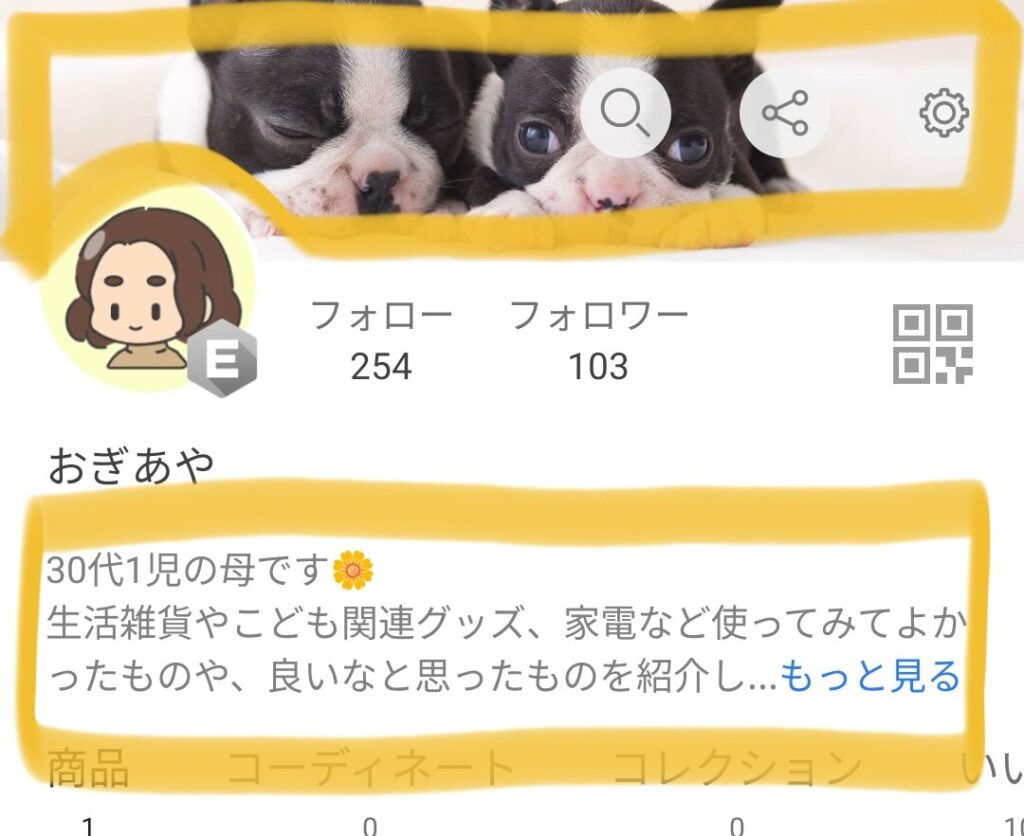
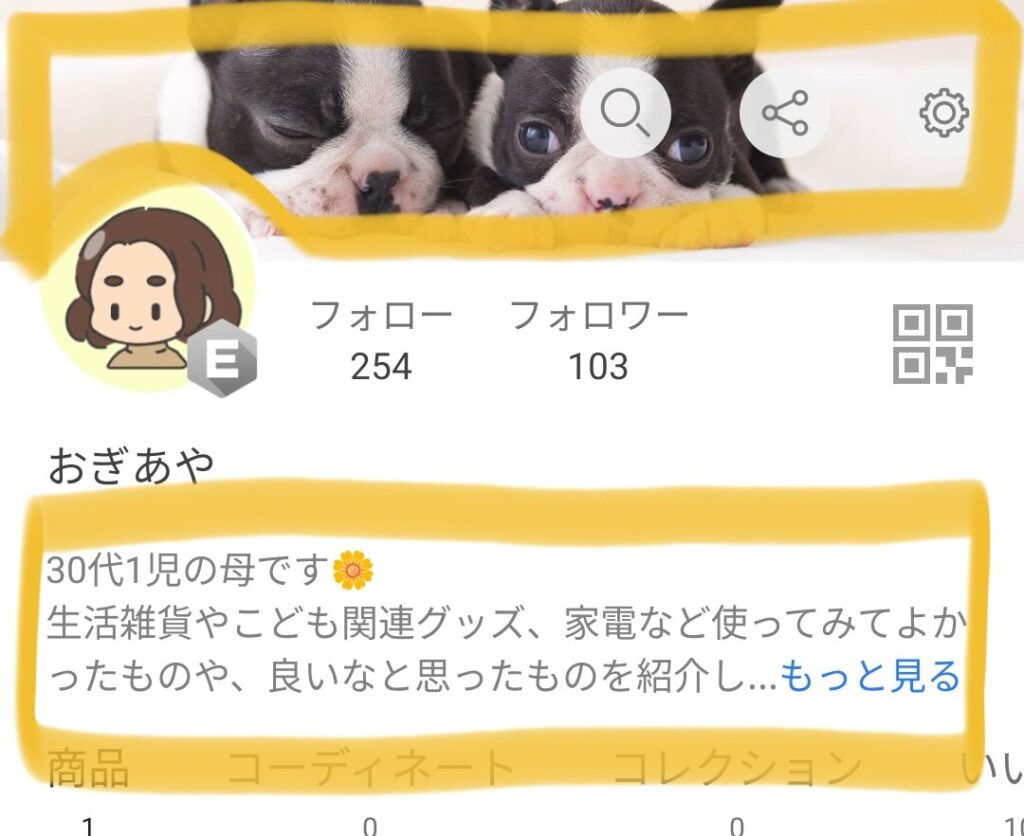
まずは画面右上の設定ボタンをタップします。すると設定画面が開くので「プロフィール編集」を選択します。「プロフィール編集」を選択するとヘッダーの編集ボタンや自己紹介の入力欄からプロフィールを編集することができます。
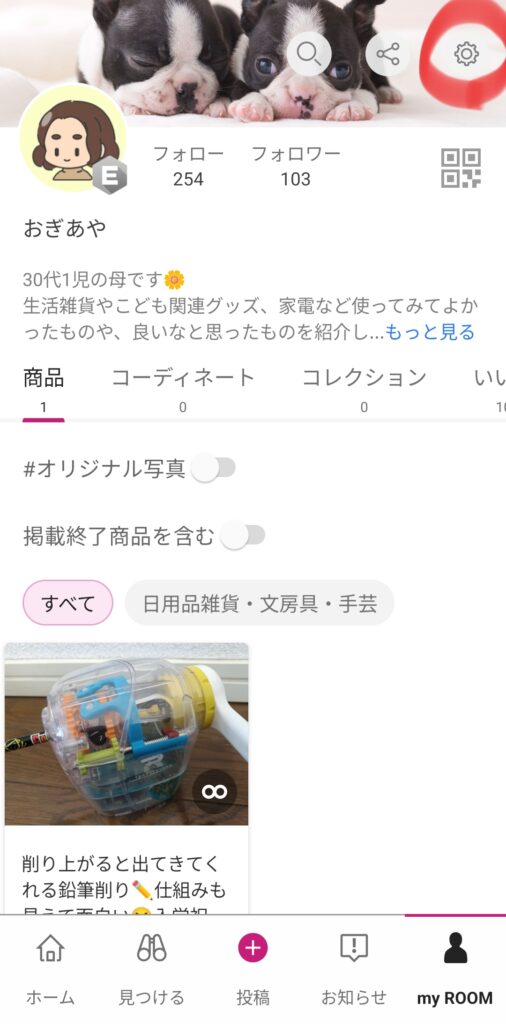
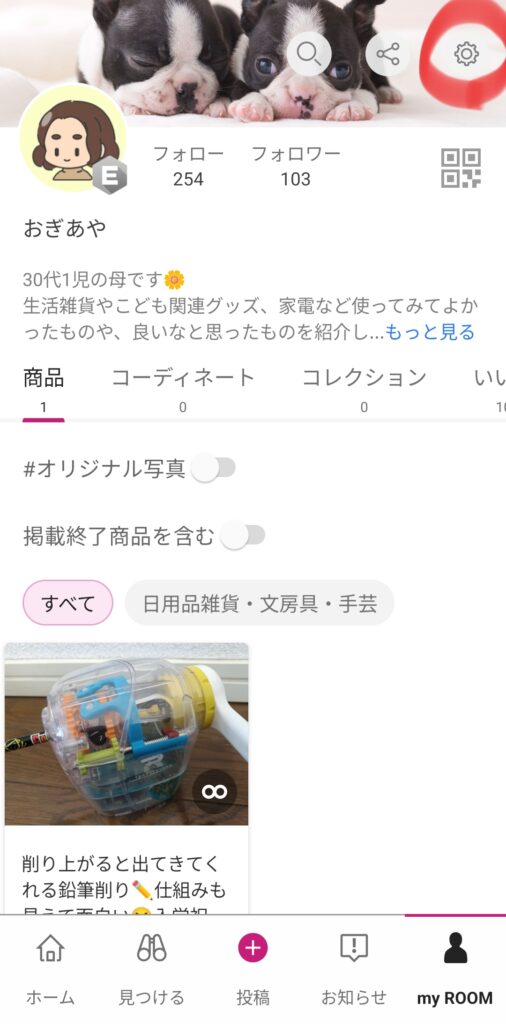
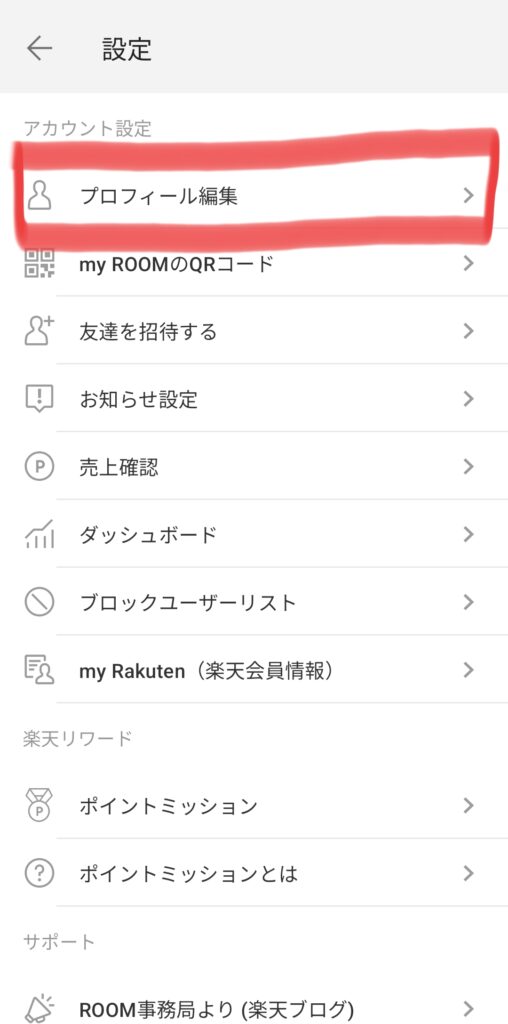
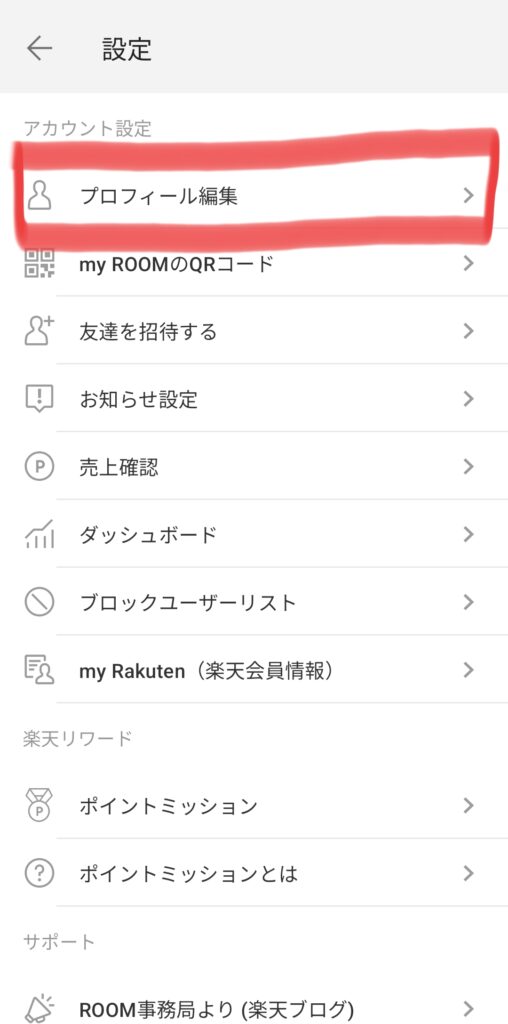
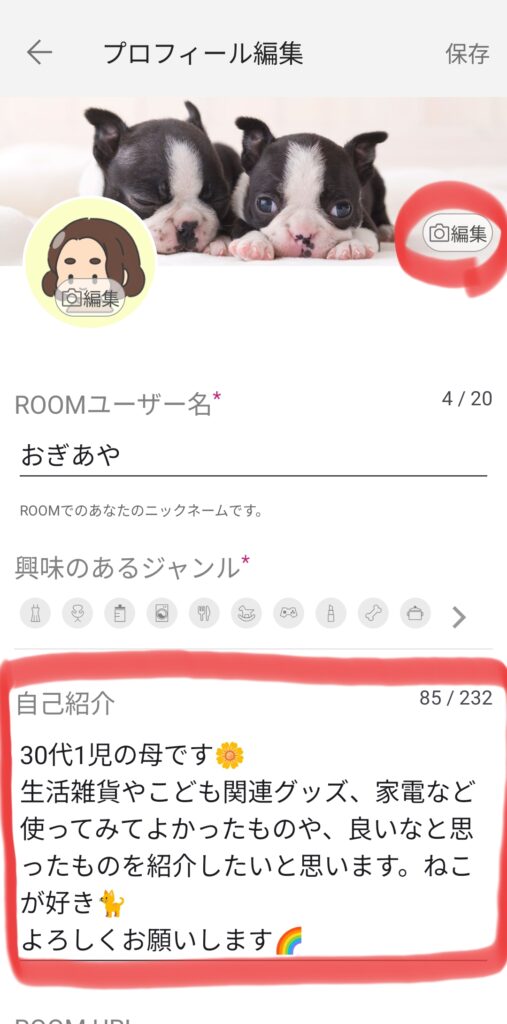
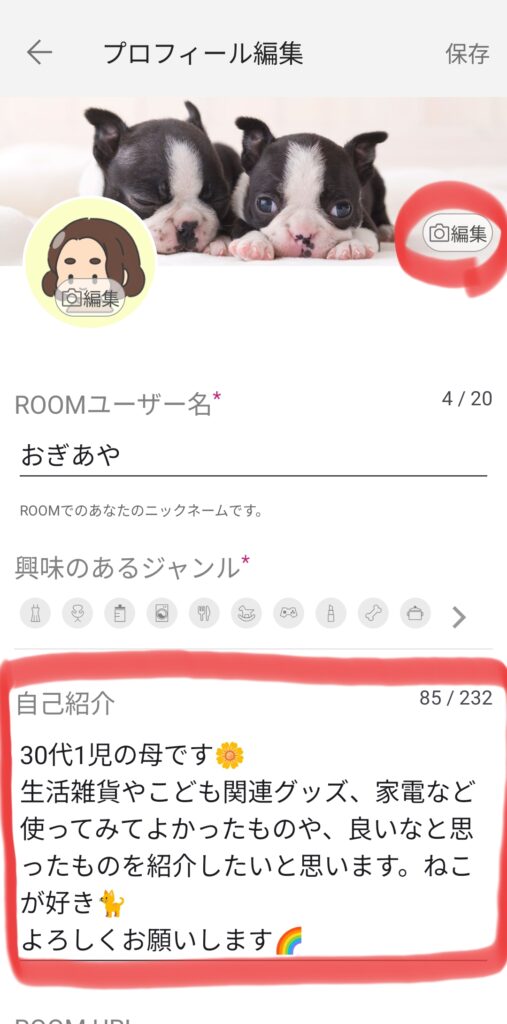
編集が終わったら画面右上の「保存」を忘れずにタップしてくださいね。これでプロフィール作成は終わりです。
実際に投稿してみる
それではさっそく実際に投稿していきましょう。投稿するにはまず画面下中央の「(投稿)」ボタンをタップします。
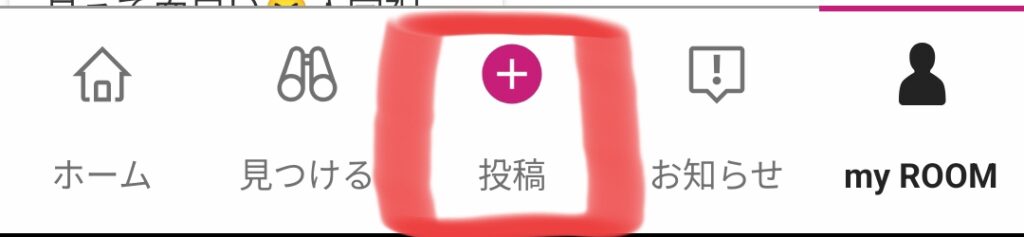
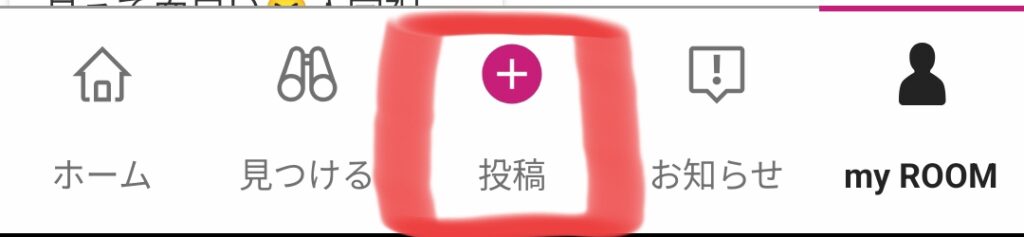
すると以下のような画面が出てきます。今回は「商品キーワード検索から投稿」で投稿していきたいと思いますので赤枠で囲んだ「商品キーワード検索から投稿」を選択します。
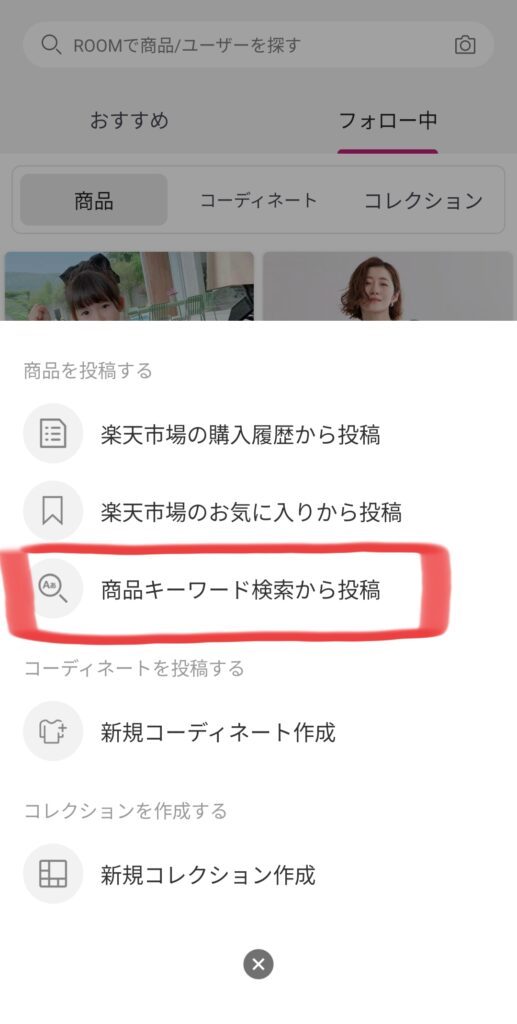
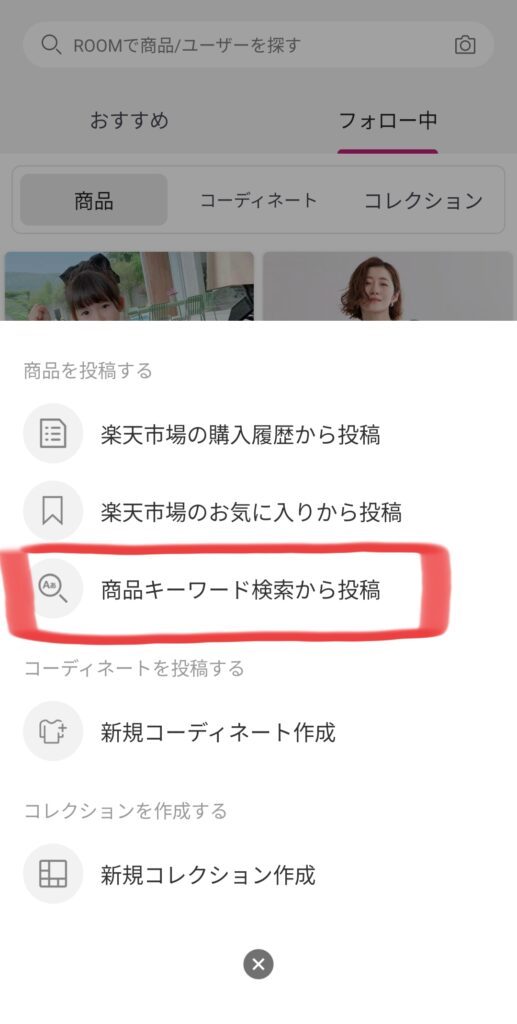
「商品キーワード検索から投稿」を選択すると以下の画像のような画面が出てきますので、画面上部の入力欄にキーワードを入れて検索していきます。
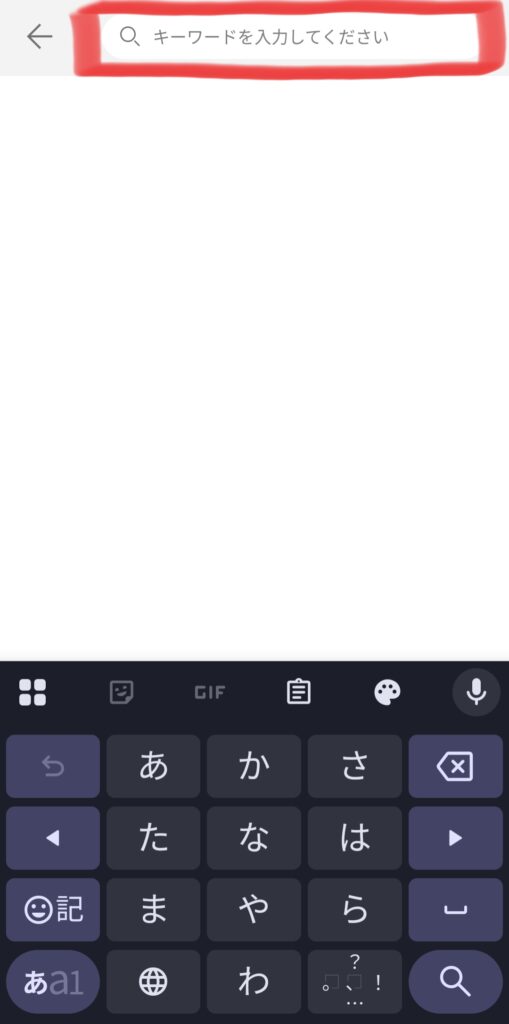
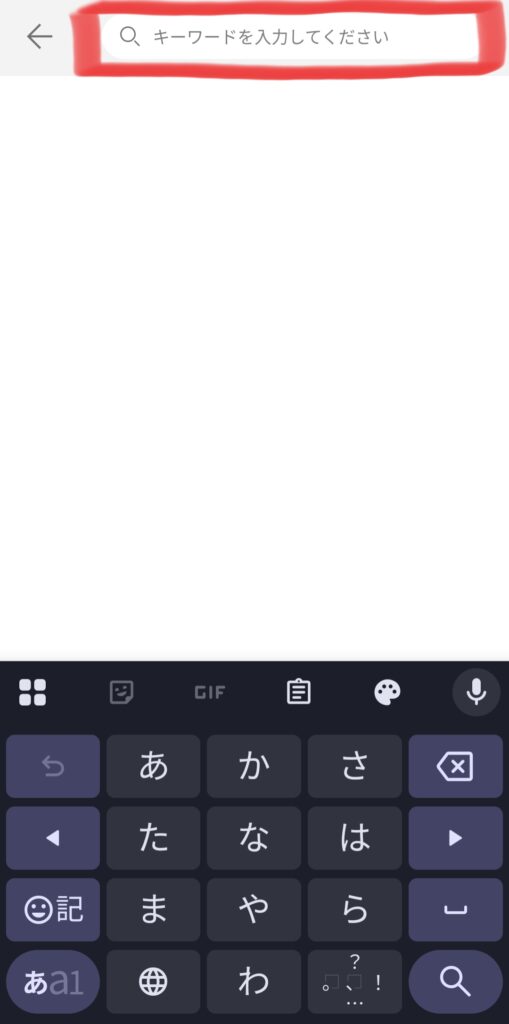
今回は以前当ブログでもご紹介したCOSORIのノンフライヤーを投稿していきたいと思います。


「COSORI ノンフライヤー」で検索するとこんな感じ↓で商品検索結果が出てくるので、投稿したい商品の「投稿」ボタンをタップ。
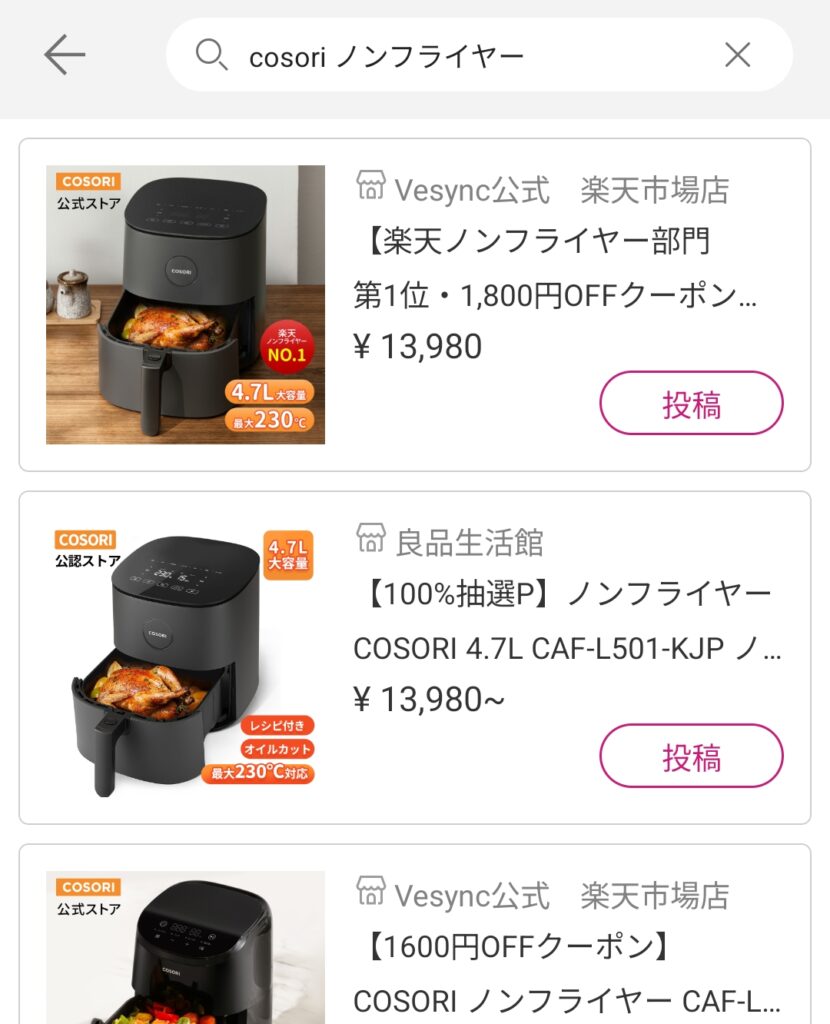
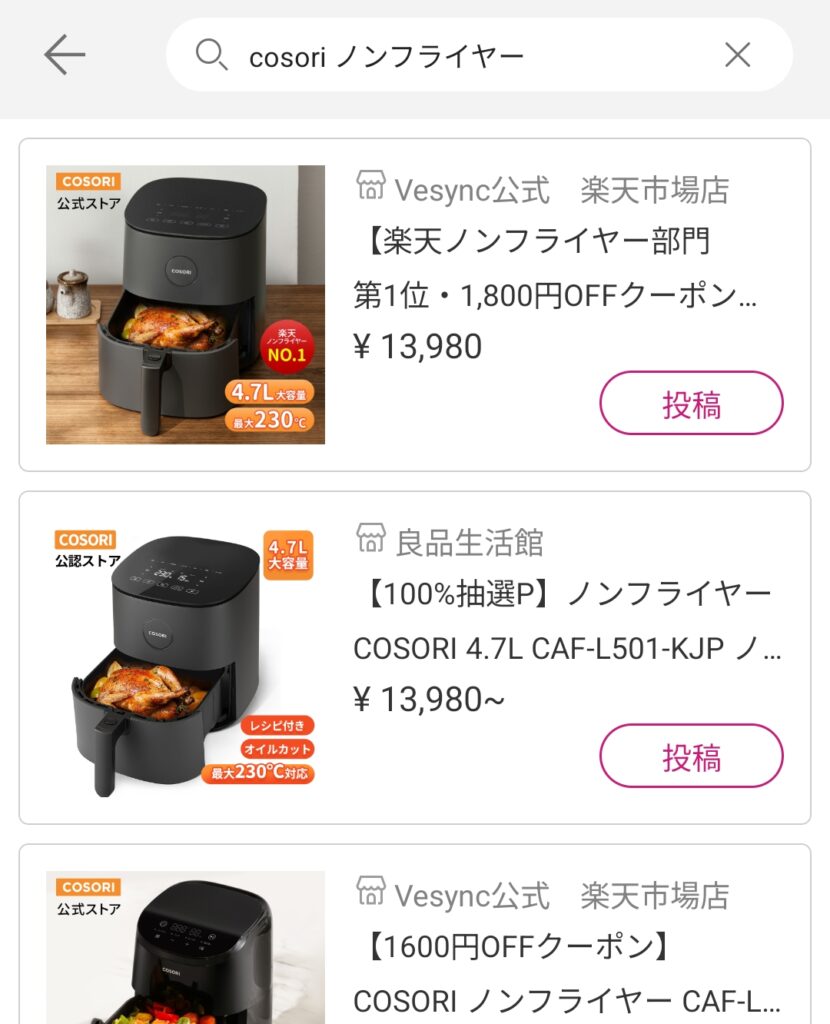
すると、商品投稿の編集画面に移り変わるので、お店が出している商品写真以外に自分で撮影したオリジナルの写真などあれば一緒に投稿しましょう。
商品紹介の文章やハッシュタグの設定が終わったら、画面右上の「投稿」をタップしたら投稿完了画面が出て投稿完了です(^^♪
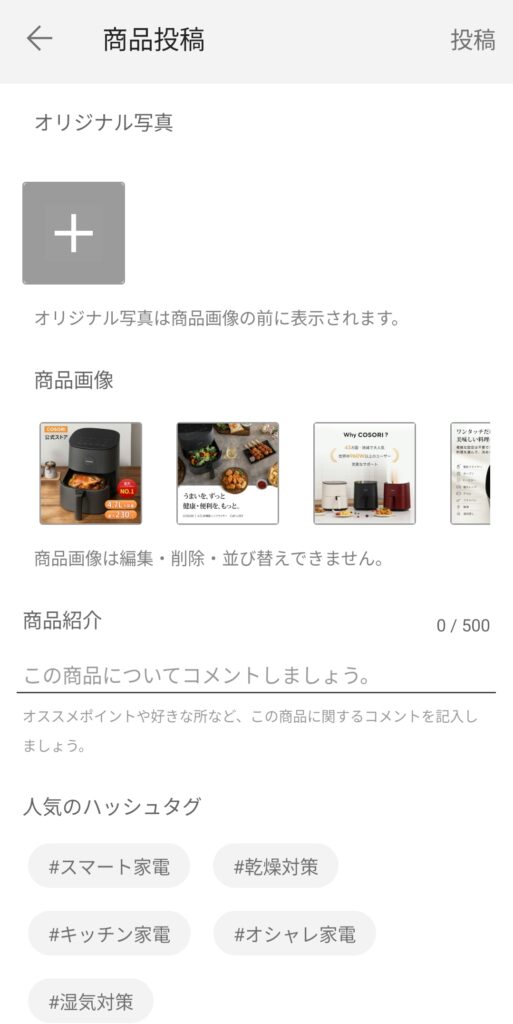
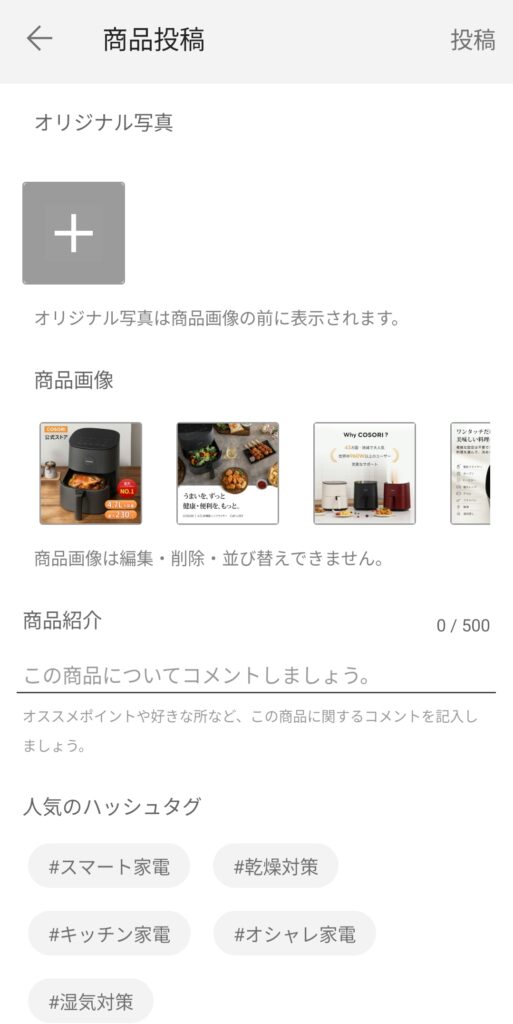
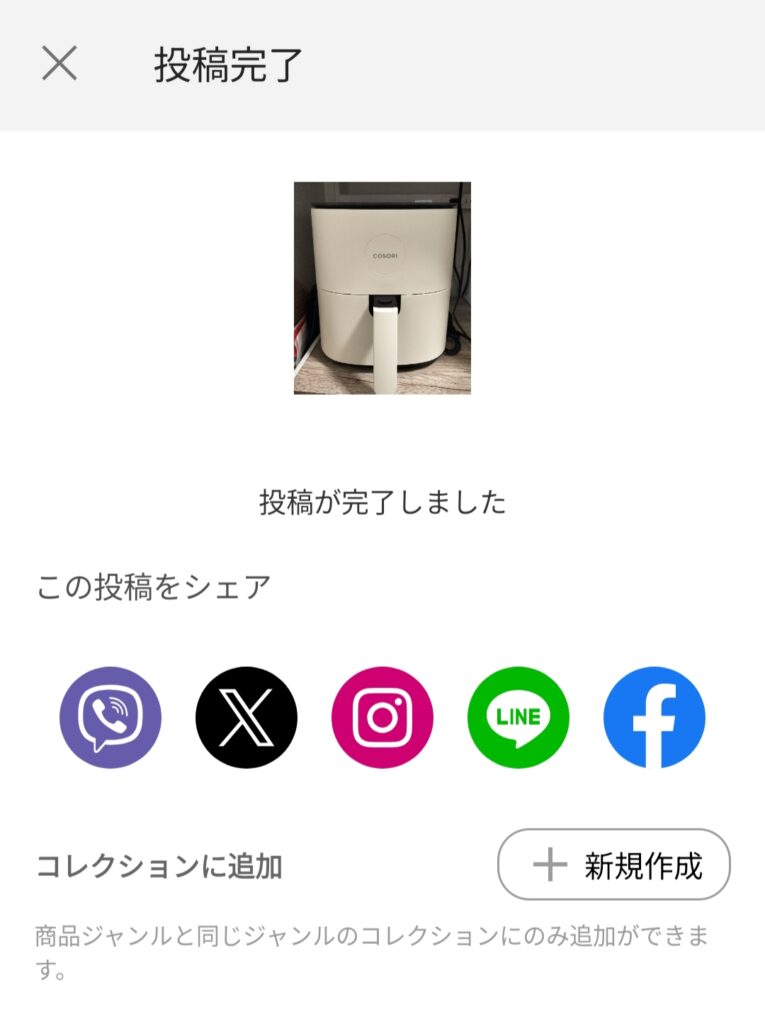
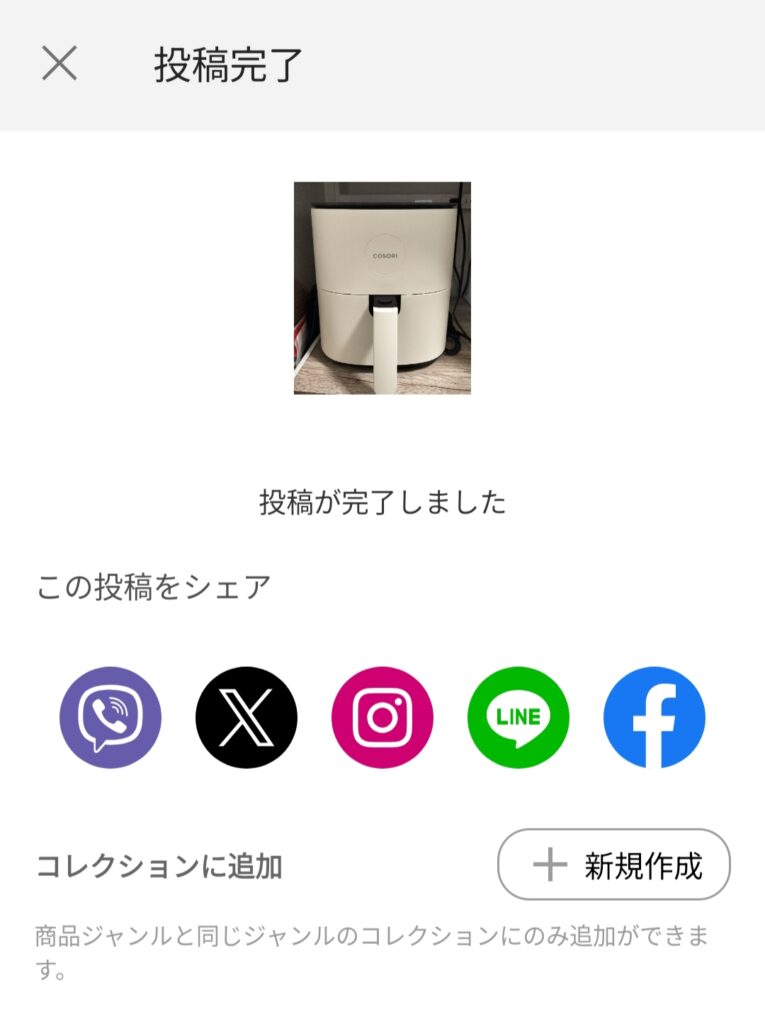
他のSNSと同じように簡単に投稿することができました。最初から商品画像が付いてるのも個人的には手間がかからなくて嬉しい機能だと感じます。
ちなみに投稿した商品を選択すると以下の画像のように画面左下から「削除」や「編集」「固定」なども行うことができるので、間違えてしまったときや情報を追加したい場合も安心です。


アプリインストールから最初の投稿まで10分~15分程でできてしまいました。そんなに難しいところはなかったのではないでしょうか?
しいて言うなら「ROOM URL」が後から変更できないので悩むくらいですかね。
まとめ・楽天ルームを始めるのは簡単☆登録しておすすめ商品を紹介しよう
今回は、楽天ルームの報酬の仕組みや始め方をご紹介してきました。
とっても簡単に始められて、楽しく投稿して、情報を共有して。紹介した商品が購入されたらお小遣い稼ぎもできちゃう楽天ルーム、気になった方は是非登録してみてください(*^^*)
わたしもこれから色々と投稿していこうと思うのでよかったら遊びに来てくださいね!


ではでは最後までお読みいただきありがとうございました。
